فہرست کا خانہ
آپ کو ہر اس ویب سائٹ کے لیے پاس ورڈ درکار ہے جس میں آپ سائن ان کرتے ہیں۔ ہم میں سے بہت سے لوگوں کے لیے، یہ سینکڑوں ہے! آپ ان کا انتظام کیسے کرتے ہیں؟ کیا آپ وہی پاس ورڈ دوبارہ استعمال کرتے ہیں، کہیں ایک فہرست رکھتے ہیں، یا باقاعدگی سے پاس ورڈ کو دوبارہ ترتیب دینے کے لنک پر کلک کرتے ہیں؟
ایک بہتر طریقہ ہے۔ پاس ورڈ مینیجر آپ کے لیے ان پر نظر رکھیں گے، اور LastPass اور KeePass دو مقبول، لیکن بہت مختلف انتخاب ہیں۔ وہ کیسے موازنہ کرتے ہیں؟ اس موازنہ کے جائزے میں آپ کا احاطہ کیا گیا ہے۔
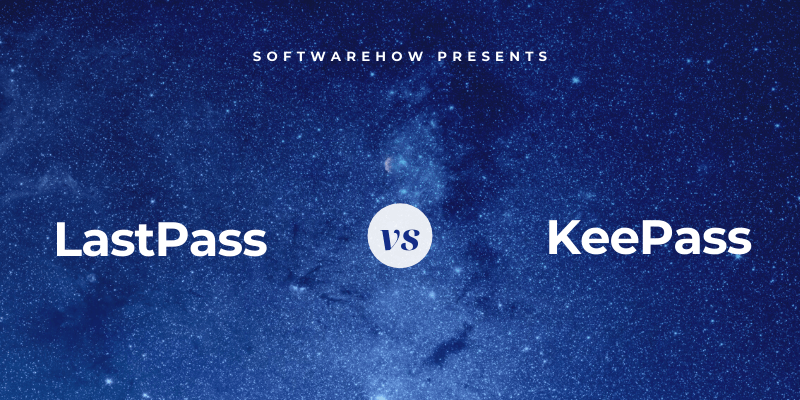
LastPass ایک مقبول پاس ورڈ مینیجر ہے جو استعمال میں آسان ہے اور ایک قابل عمل مفت منصوبہ پیش کرتا ہے۔ بامعاوضہ سبسکرپشنز خصوصیات، ترجیحی ٹیک سپورٹ، اور اضافی اسٹوریج شامل کرتی ہیں۔ یہ بنیادی طور پر ایک ویب پر مبنی سروس ہے، اور ایپس Mac، iOS اور Android کے لیے پیش کی جاتی ہیں۔ مزید جاننے کے لیے ہمارا تفصیلی LastPass جائزہ پڑھیں۔
KeePass ایک بہترین اوپن سورس متبادل ہے جو آپ کے پاس ورڈز کو کلاؤڈ کے بجائے آپ کے کمپیوٹر پر اسٹور کرتا ہے۔ سافٹ ویئر کافی تکنیکی ہے اور یہ اعلی درجے کے صارفین کے مطابق ہوسکتا ہے۔ ونڈوز ورژن سرکاری طور پر دستیاب ہے، اور دیگر آپریٹنگ سسٹمز کے لیے کافی تعداد میں غیر سرکاری بندرگاہیں ہیں۔ پلگ انز کی ایک رینج تیار کی گئی ہے جو ایپ کی فعالیت کو بڑھاتی ہے۔
LastPass بمقابلہ KeePass: ہیڈ ٹو ہیڈ موازنہ
1. معاون پلیٹ فارمز
آپ کو ضرورت ہے ایک پاس ورڈ مینیجر جو آپ کے استعمال کردہ ہر پلیٹ فارم پر کام کرتا ہے۔ LastPass بل پر فٹ بیٹھتا ہے، اور تمام بڑے آپریٹنگ سسٹمز اور ویب براؤزرز کے ساتھ کام کرتا ہے:
- ڈیسک ٹاپ: ونڈوز، میک،ایک خاص اطمینان ہے جو تکنیکی پہیلیاں حل کرنے سے حاصل ہوتا ہے تاکہ آپ اپنی مرضی کے مطابق ایک ایپ حاصل کریں۔ لیکن زیادہ تر لوگ ایسا محسوس نہیں کرتے۔
LastPass بہت زیادہ قابل استعمال اور بہت زیادہ قابل ہے۔ یہ آپ کے پاس ورڈز کو آپ کے سبھی آلات پر کسی فریق ثالث کے حل کا سہارا لیے بغیر دستیاب کرائے گا۔ یہ آپ کو دوسروں کے ساتھ اپنے پاس ورڈز کا اشتراک کرنے، حساس دستاویزات اور معلومات کا نظم کرنے، مکمل خصوصیات والے پاس ورڈ آڈیٹنگ اور آپ کے پاس ورڈز کو خود بخود تبدیل کرنے کی پیشکش بھی کرے گا۔
KeePass کے پاس تکنیکی جگہ ہے۔ وہ صارفین جو اسے اپنی مرضی کے مطابق کام کرنے کی کوشش کرنے کو تیار ہیں۔ کچھ صارفین اس بات کی تعریف کریں گے کہ آپ کا ڈیٹا کلاؤڈ کے بجائے آپ کے اپنے کمپیوٹر پر محفوظ طریقے سے ذخیرہ کیا گیا ہے، دوسروں کو یہ پسند آئے گا کہ یہ کتنا حسب ضرورت اور قابل توسیع ہے، اور بہت سے لوگ اس بات کی تعریف کریں گے کہ یہ اوپن سورس ہے۔
LastPass یا KeePass، کون سا کیا آپ کے لیے صحیح ہے؟ مجھے لگتا ہے کہ آپ میں سے اکثر کے لیے فیصلہ کافی کٹ اور خشک ہے۔ لیکن اگر آپ کو فیصلہ کرنے میں دشواری ہو رہی ہے، تو میں آپ کو مشورہ دیتا ہوں کہ آپ ہر ایپ کا بغور جائزہ لیں تاکہ آپ خود دیکھیں کہ کون سی آپ کی ضروریات کو بہترین طریقے سے پورا کرتی ہے۔
Linux, Chrome OS, - موبائل: iOS, Android, Windows Phone, watchOS,
- براؤزر: Chrome, Firefox, Internet Explorer, Safari, Edge, Maxthon, Opera.
KeePass مختلف ہے۔ آفیشل ورژن ونڈوز ایپ ہے، اور چونکہ یہ اوپن سورس ہے، اس لیے مختلف افراد اسے دوسرے آپریٹنگ سسٹمز پر پورٹ کرنے کے قابل ہو گئے ہیں۔ یہ تمام بندرگاہیں ایک جیسی معیار کی نہیں ہیں، اور ہر آپریٹنگ سسٹم کے لیے متعدد اختیارات ہیں، بشمول:
- 5 میک کے لیے،
- 1 Chromebook کے لیے،
- 9 iOS کے لیے،
- 3 اینڈرائیڈ کے لیے،
- 3 ونڈوز فون کے لیے،
- 3 بلیک بیری کے لیے،
- 1 پاکٹ پی سی کے لیے،<11
- اور مزید!
وہ اختیارات الجھن کا باعث ہوسکتے ہیں! یہ جاننے کا کوئی آسان طریقہ نہیں ہے کہ آپ کے لیے کون سا ورژن بہتر ہے سوائے چند کوششوں کے۔ اپنے iMac پر ایپ کا جائزہ لیتے وقت، میں نے KeePassXC استعمال کیا۔
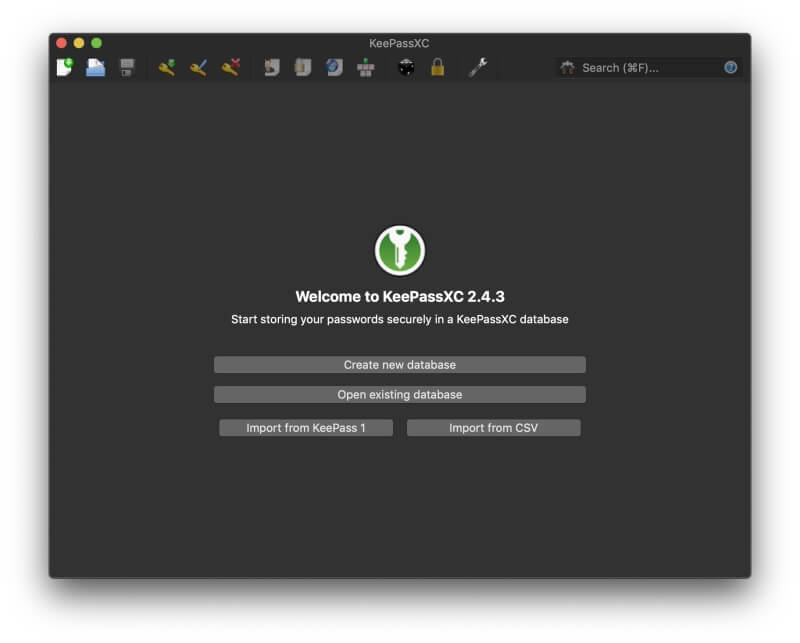
اگر آپ ایک سے زیادہ آلات پر KeePass استعمال کرتے ہیں، تو آپ کے پاس ورڈز خود بخود ان کے درمیان مطابقت پذیر نہیں ہوں گے۔ وہ ایک فائل میں محفوظ ہیں، اور آپ کو اس فائل کو ڈراپ باکس یا اس سے ملتی جلتی سروس کا استعمال کرتے ہوئے ہم آہنگ کرنا پڑے گا۔
فاتح: LastPass باکس کے باہر سب سے زیادہ مقبول پلیٹ فارمز کو سپورٹ کرتا ہے، جبکہ KeePass تیسرے فریق کے ذریعے بندرگاہوں پر انحصار کرتا ہے۔
2. پاس ورڈز بھرنا
LastPass آپ کو کئی طریقوں سے پاس ورڈز شامل کرنے کی اجازت دیتا ہے: انہیں دستی طور پر شامل کرکے، آپ کو لاگ ان دیکھ کر اور سیکھنے سے پاس ورڈز ایک ایک کرکے، یا انہیں ویب براؤزر یا دوسرے پاس ورڈ سے درآمد کرکےمینیجر۔
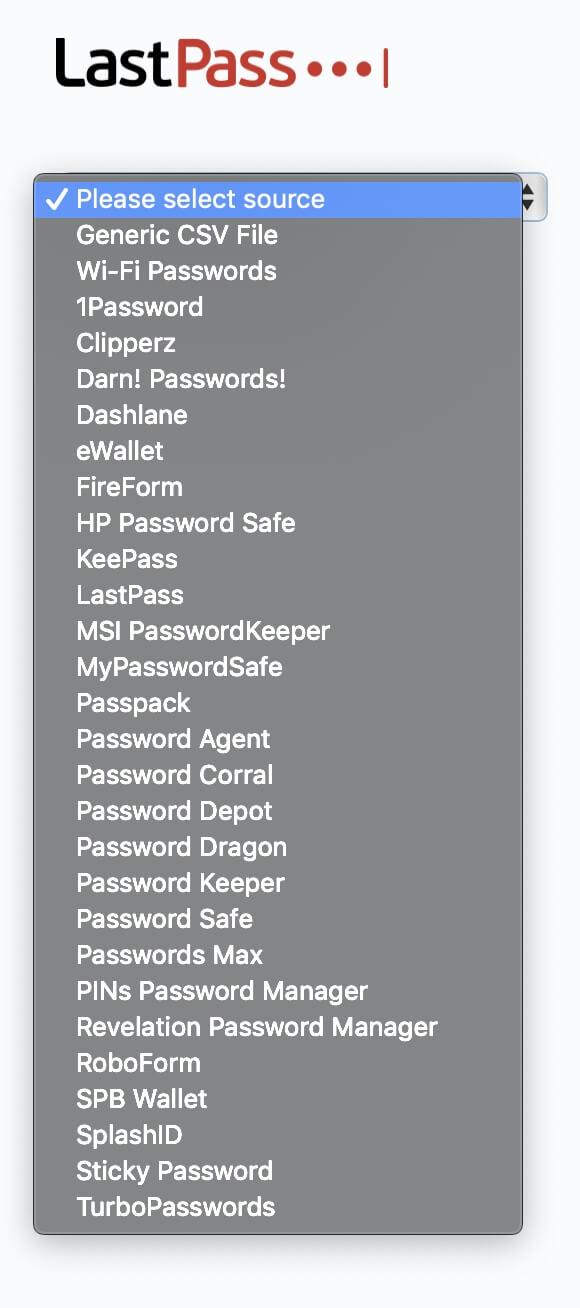
کیپاس آپ کے پاس ورڈز کو آپ کے ٹائپ کرتے وقت نہیں سیکھے گا، لیکن یہ آپ کو انہیں دستی طور پر شامل کرنے یا CSV ("کوما سے الگ کردہ اقدار") فائل سے درآمد کرنے کی اجازت دیتا ہے، ایک فارمیٹ زیادہ تر پاس ورڈ مینیجر کو برآمد کر سکتے ہیں۔
کچھ مبصرین نے بتایا کہ ایپ براہ راست متعدد دوسرے پاس ورڈ مینیجرز سے درآمد کر سکتی ہے، لیکن میں جو ورژن استعمال کر رہا ہوں وہ ایسا نہیں کرتا ہے۔ KeePass آپ کو ویب سائٹس میں لاگ ان دیکھ کر آپ کے پاس ورڈز نہیں سیکھ سکتا۔
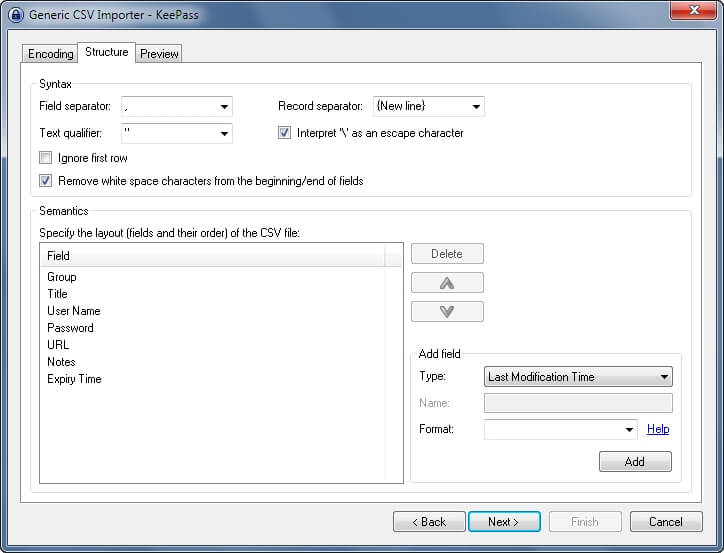
ایک بار جب آپ کے پاس والٹ میں کچھ پاس ورڈ ہو جائیں تو LastPass آپ کے صارف نام اور پاس ورڈ کو خود بخود بھر دے گا جب آپ لاگ ان صفحہ پر پہنچ جائیں گے۔
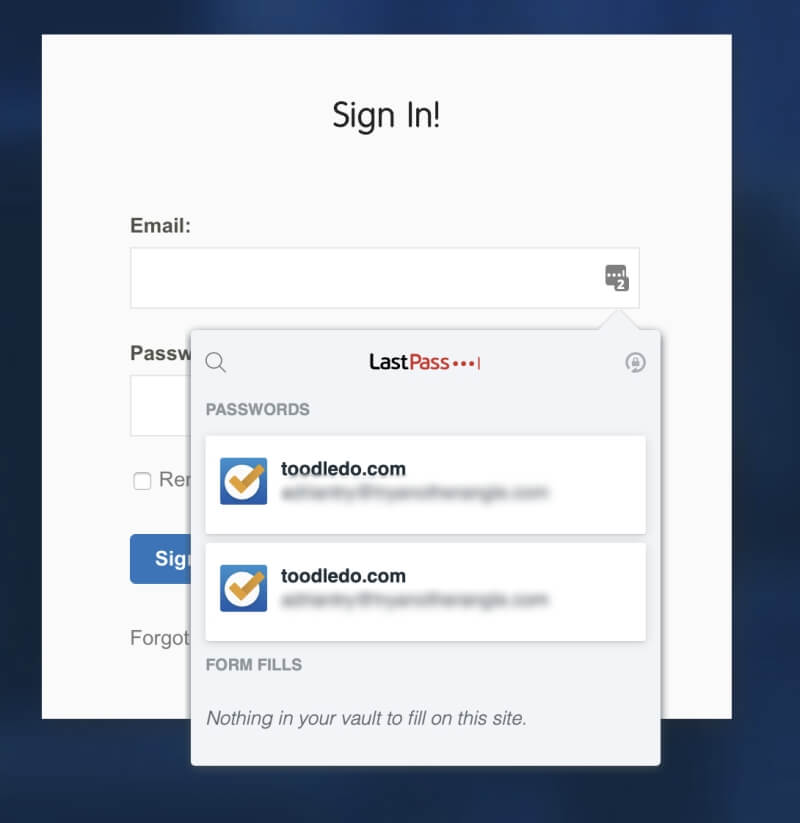
ایک بار جب مجھے صحیح کروم ایکسٹینشن مل گیا (میرے معاملے میں یہ KeePassXC-Browser ہے)، KeePass نے وہی سہولت پیش کی۔ اس سے پہلے، میں نے ایپ سے براہ راست لاگ ان کرنا مشکل اور دوسرے پاس ورڈ مینیجرز کے مقابلے میں کم آسان پایا۔
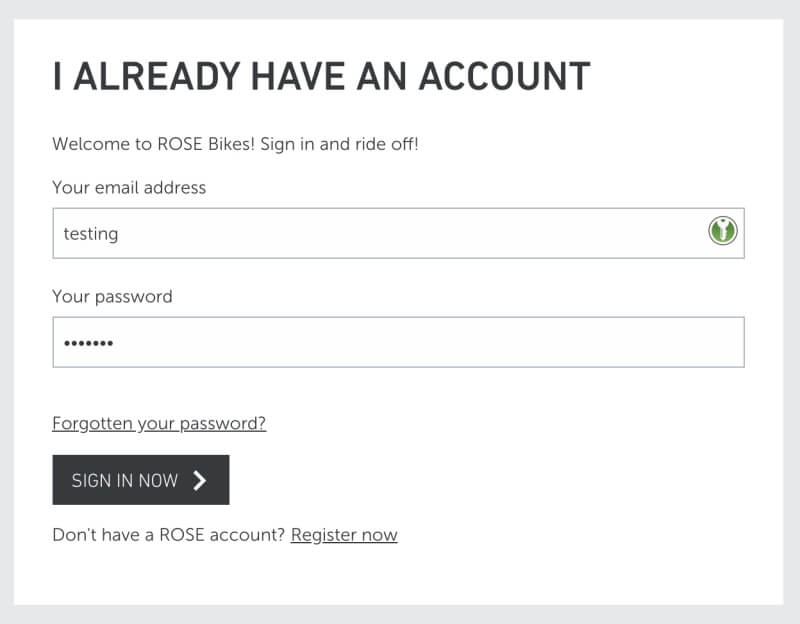
LastPass کا ایک فائدہ ہے: یہ آپ کو اپنے لاگ انز کو سائٹ بہ سائٹ اپنی مرضی کے مطابق کرنے دیتا ہے۔ مثال کے طور پر، میں نہیں چاہتا کہ میرے بینک میں لاگ ان کرنا اتنا آسان ہو، اور میں لاگ ان ہونے سے پہلے پاس ورڈ ٹائپ کرنے کو ترجیح دیتا ہوں۔
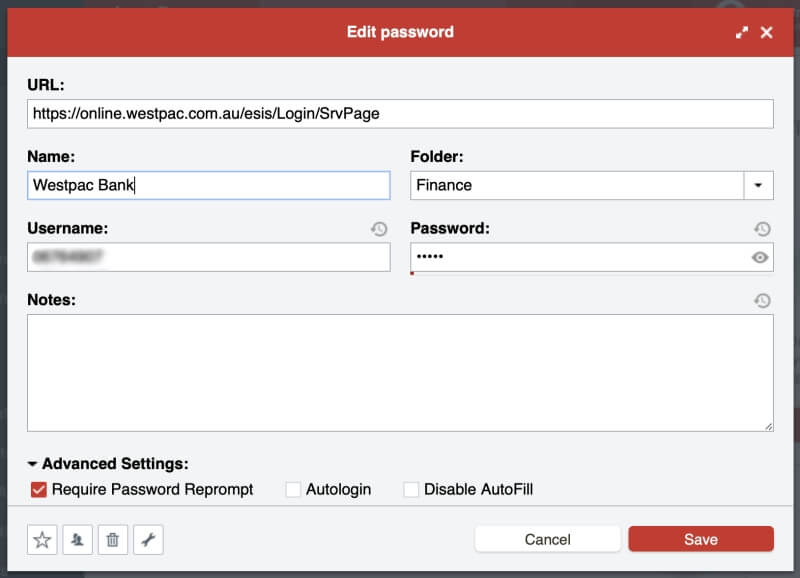
فاتح: لاسٹ پاس۔ یہ آپ کو ہر لاگ ان کو انفرادی طور پر اپنی مرضی کے مطابق کرنے دیتا ہے، جس سے آپ کو سائٹ میں لاگ ان کرنے سے پہلے اپنے ماسٹر پاس ورڈ کو ٹائپ کرنے کا تقاضہ کرنے کی اجازت ملتی ہے۔
3. نئے پاس ورڈ بنانا
آپ کے پاس ورڈز مضبوط ہونے چاہئیں- کافی لمبے اور لغت کا لفظ نہیں - لہذا ان کو توڑنا مشکل ہے۔ اور وہ منفرد ہونا چاہیے تاکہ اگر آپ کا پاس ورڈ ایک سائٹ کے لیے ہو۔سمجھوتہ کیا گیا ہے، آپ کی دوسری سائٹیں کمزور نہیں ہوں گی۔ دونوں ایپس اس کو آسان بناتی ہیں۔
جب بھی آپ نیا لاگ ان کرتے ہیں تو LastPass مضبوط، منفرد پاس ورڈ بنا سکتا ہے۔ آپ ہر پاس ورڈ کی لمبائی اور اس میں شامل حروف کی قسم کو اپنی مرضی کے مطابق بنا سکتے ہیں، اور آپ یہ بتا سکتے ہیں کہ پاس ورڈ کہنا آسان ہے یا پڑھنا آسان ہے، تاکہ پاس ورڈ کو یاد رکھنے یا ٹائپ کرنے میں آسانی ہو جب ضروری ہو۔
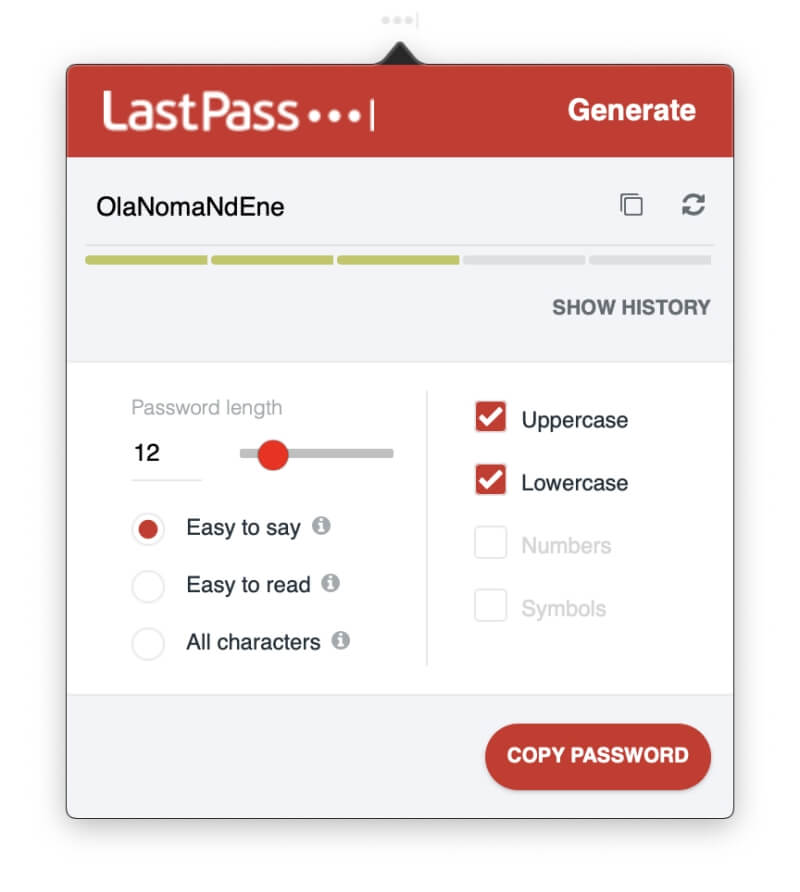
KeePass خود بخود پاس ورڈ بھی تیار کرے گا اور اسی طرح کے حسب ضرورت اختیارات پیش کرتا ہے۔ لیکن آپ کو یہ کام اپنے براؤزر کے بجائے ایپ سے کرنا ہوگا۔
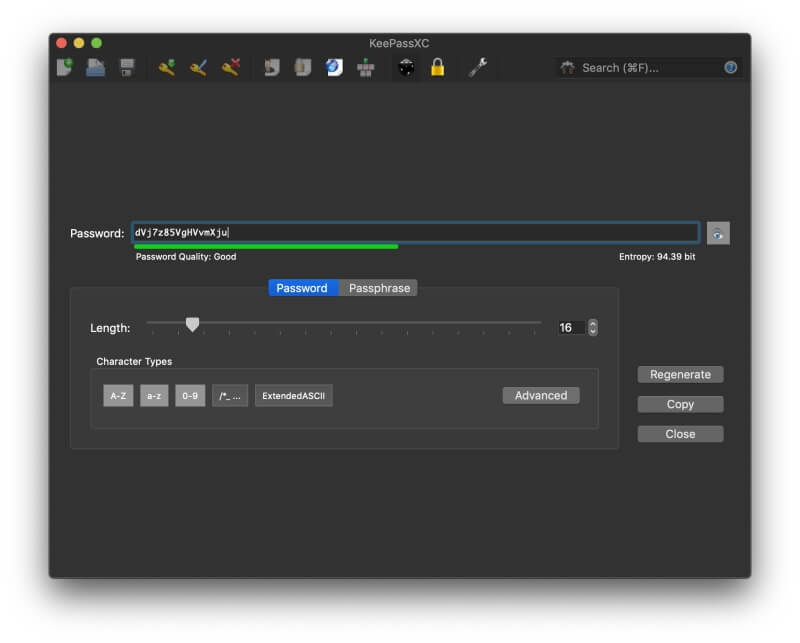
فاتح: ٹائی۔ جب بھی آپ کو کسی کی ضرورت ہوگی دونوں سروسز ایک مضبوط، منفرد، قابل ترتیب پاس ورڈ تیار کریں گی۔
4. سیکیورٹی
کلاؤڈ میں اپنے پاس ورڈز کو اسٹور کرنا آپ کو پریشان کر سکتا ہے۔ کیا یہ اپنے تمام انڈے ایک ٹوکری میں ڈالنے جیسا نہیں ہے؟ اگر آپ کا اکاؤنٹ ہیک ہو گیا تھا تو وہ آپ کے دیگر تمام اکاؤنٹس تک رسائی حاصل کر لیں گے۔ LastPass اس بات کو یقینی بنانے کے لیے اقدامات کرتا ہے کہ اگر کوئی آپ کا صارف نام اور پاس ورڈ دریافت کرتا ہے، تب بھی وہ آپ کے اکاؤنٹ میں لاگ ان نہیں ہو سکے گا۔
آپ ماسٹر پاس ورڈ کے ساتھ لاگ ان کرتے ہیں، اور آپ کو ایک مضبوط پاس ورڈ کا انتخاب کرنا چاہیے۔ اضافی سیکیورٹی کے لیے، ایپ دو عنصر کی تصدیق (2FA) کا استعمال کرتی ہے۔ جب آپ کسی غیر مانوس ڈیوائس پر لاگ ان کرنے کی کوشش کرتے ہیں، تو آپ کو ای میل کے ذریعے ایک منفرد کوڈ موصول ہوتا ہے تاکہ آپ تصدیق کر سکیں کہ واقعی آپ ہی لاگ ان ہیں۔
پریمیم سبسکرائبرز کو اضافی 2FA اختیارات ملتے ہیں۔ سیکیورٹی کی یہ سطح کافی ہے۔زیادہ تر صارفین—یہاں تک کہ جب LastPass کی خلاف ورزی کی گئی تھی، ہیکرز صارفین کے پاس ورڈ والٹس سے کچھ بھی بازیافت کرنے کے قابل نہیں تھے۔
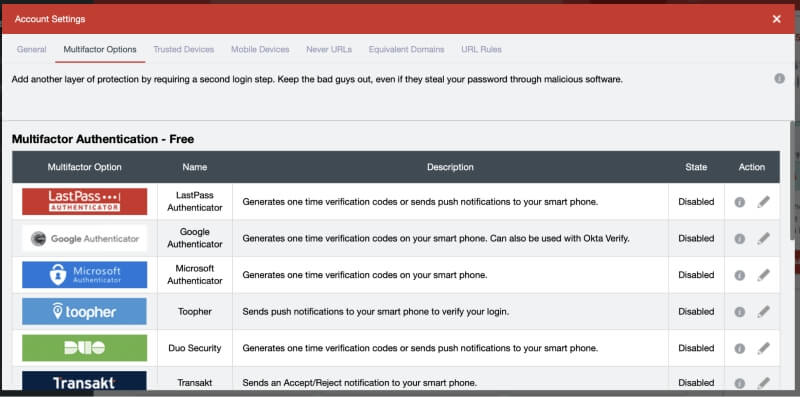
KeePass آپ کے پاس ورڈز کو مقامی طور پر، آپ کے اپنے کمپیوٹر پر اسٹور کرکے آن لائن اسٹور کرنے کی تشویش کو نظرانداز کرتا ہے۔ یا نیٹ ورک. اگر آپ ڈراپ باکس جیسی مطابقت پذیر سروس کو اپنے دوسرے آلات پر دستیاب کرنے کے لیے استعمال کرنے کا فیصلہ کرتے ہیں، تو ایک ایسا انتخاب کریں جو حفاظتی طریقوں اور پالیسیوں کو استعمال کرے جس سے آپ آرام سے ہوں۔
LastPass کی طرح، KeePass آپ کے والٹ کو خفیہ کرتا ہے۔ آپ ماسٹر پاس ورڈ، کلید فائل، یا دونوں کا استعمال کرکے اسے غیر مقفل کرسکتے ہیں۔
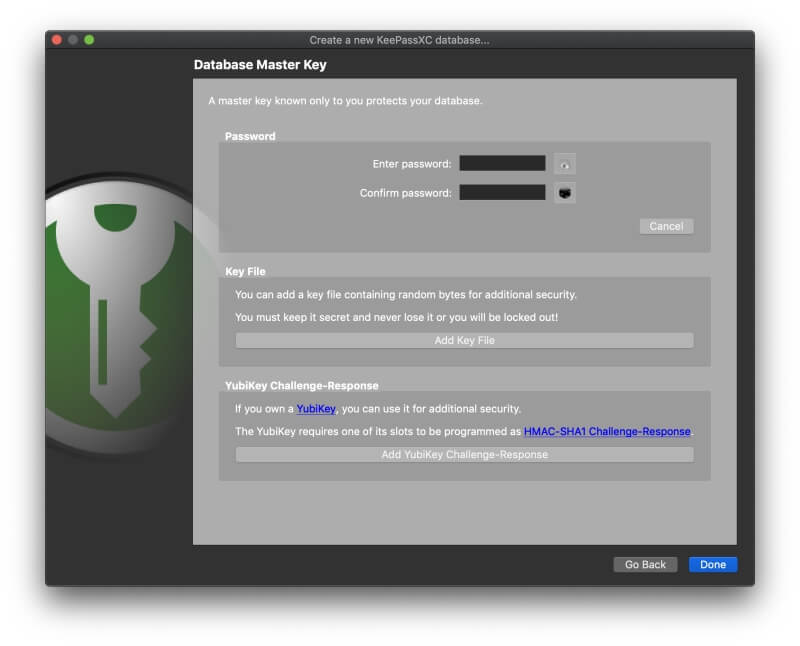
فاتح: ٹائی۔ LastPass کلاؤڈ پر آپ کے ڈیٹا کی حفاظت کے لیے سخت حفاظتی احتیاطی تدابیر اختیار کرتا ہے۔ KeePass آپ کے پاس ورڈز کو آپ کے اپنے کمپیوٹر پر محفوظ طریقے سے انکرپٹڈ رکھتا ہے۔ اگر آپ کو انہیں دوسرے آلات پر ہم وقت سازی کرنے کی ضرورت ہے، تو کوئی بھی سیکیورٹی خدشات اب آپ کی منتخب کردہ مطابقت پذیری کی خدمت میں منتقل ہو جاتے ہیں۔
5. پاس ورڈ شیئرنگ
کاغذ یا متن پر پاس ورڈ شیئر کرنے کے بجائے پیغام، پاس ورڈ مینیجر کا استعمال کرتے ہوئے اسے محفوظ طریقے سے کریں۔ دوسرے شخص کو وہی استعمال کرنے کی ضرورت ہوگی جو آپ کرتے ہیں، لیکن اگر آپ انہیں تبدیل کرتے ہیں تو ان کے پاس ورڈز خود بخود اپ ڈیٹ ہو جائیں گے، اور آپ لاگ ان کو ان کے پاس ورڈ کے حقیقت میں جانے بغیر شیئر کر سکیں گے۔
LastPass کے تمام منصوبے آپ کو پاس ورڈ شیئر کرنے کی اجازت دیتے ہیں، بشمول مفت۔ شیئرنگ سینٹر آپ کو ایک نظر میں دکھاتا ہے کہ آپ نے کون سے پاس ورڈز دوسروں کے ساتھ شیئر کیے ہیں، اور انھوں نے کن کے ساتھ اشتراک کیا ہے۔آپ کو۔ آپ کے پاس ایک فیملی فولڈر ہو سکتا ہے جس میں آپ فیملی ممبرز اور فولڈرز کو ہر ٹیم کے لیے مدعو کرتے ہیں جس کے ساتھ آپ پاس ورڈ شیئر کرتے ہیں۔ پھر، پاس ورڈ کا اشتراک کرنے کے لیے، آپ اسے صحیح فولڈر میں شامل کریں گے۔
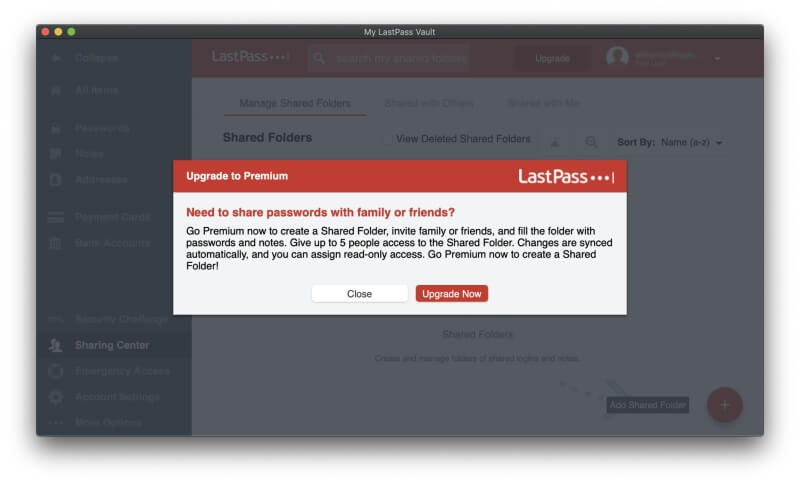
KeePass بالکل مختلف طریقہ اختیار کرتا ہے۔ یہ ایک ملٹی یوزر ایپلی کیشن ہے، لہذا اگر آپ اپنے والٹ کو مشترکہ نیٹ ورک ڈرائیو یا فائل سرور پر اسٹور کرتے ہیں، تو دوسرے آپ کے ماسٹر پاس ورڈ یا کلیدی فائل کا استعمال کرتے ہوئے اسی ڈیٹا بیس تک رسائی حاصل کرسکتے ہیں۔
یہ اتنا باریک نہیں ہے جتنا LastPass کے ساتھ — آپ سب کچھ یا کچھ بھی شیئر کرنے کا انتخاب کرتے ہیں۔ آپ مختلف مقاصد کے لیے مختلف پاس ورڈ ڈیٹا بیس بنا سکتے ہیں، اور صرف مخصوص کے لیے اپنا پاس ورڈ شیئر کر سکتے ہیں، لیکن یہ LastPass کے نقطہ نظر سے کہیں کم آسان ہے۔
فاتح: LastPass۔ یہ آپ کو دوسروں کے ساتھ پاس ورڈز اور (اگر آپ ادائیگی کرتے ہیں) پاس ورڈ کے فولڈرز کا اشتراک کرنے کی اجازت دیتا ہے۔
6. ویب فارم بھرنا
پاس ورڈز بھرنے کے علاوہ، LastPass ادائیگیوں سمیت ویب فارمز کو خود بخود بھر سکتا ہے۔ . اس کا ایڈریس سیکشن آپ کی ذاتی معلومات کو اسٹور کرتا ہے جو خریداری کرتے وقت اور نئے اکاؤنٹس بناتے وقت خود بخود بھر جائے گی—حتی کہ مفت پلان استعمال کرتے وقت بھی۔
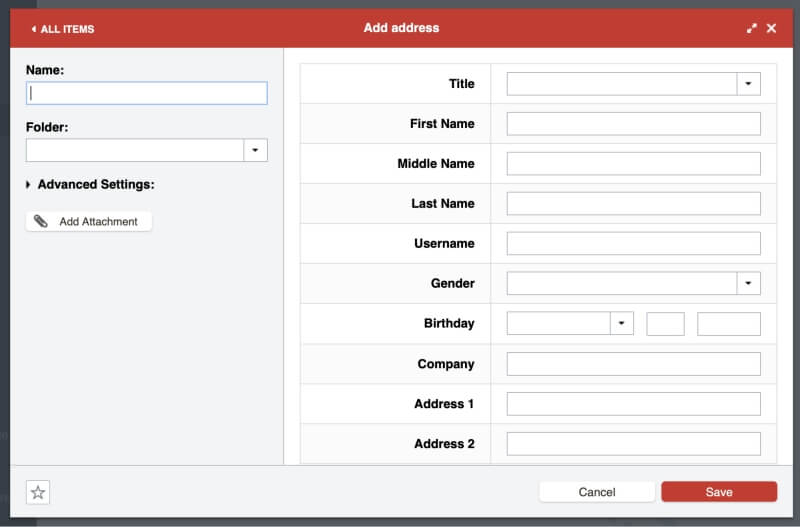
پیمنٹ کارڈز اور بینک اکاؤنٹس سیکشنز کے لیے بھی یہی ہے۔
جب آپ کو کوئی فارم پُر کرنے کی ضرورت ہوتی ہے، تو LastPass آپ کے لیے اسے کرنے کی پیشکش کرتا ہے۔
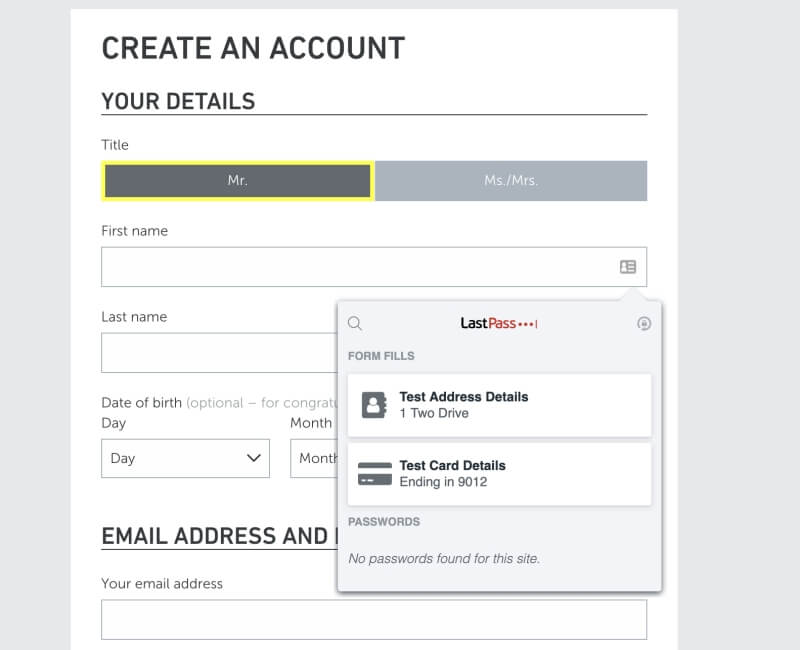
KeePass بطور ڈیفالٹ فارم نہیں بھر سکتا، لیکن تیسراجماعتوں نے پلگ ان بنائے ہیں جو کر سکتے ہیں۔ KeePass پلگ انز اور ایکسٹینشنز کے صفحہ پر ایک فوری تلاش سے کم از کم تین حل ملتے ہیں: KeeForm، KeePasser، اور WebAutoType۔ میں نے انہیں آزمایا نہیں ہے، لیکن جو میں بتا سکتا ہوں، ایسا لگتا ہے کہ وہ LastPass کی طرح آسانی سے کام نہیں کرتے۔
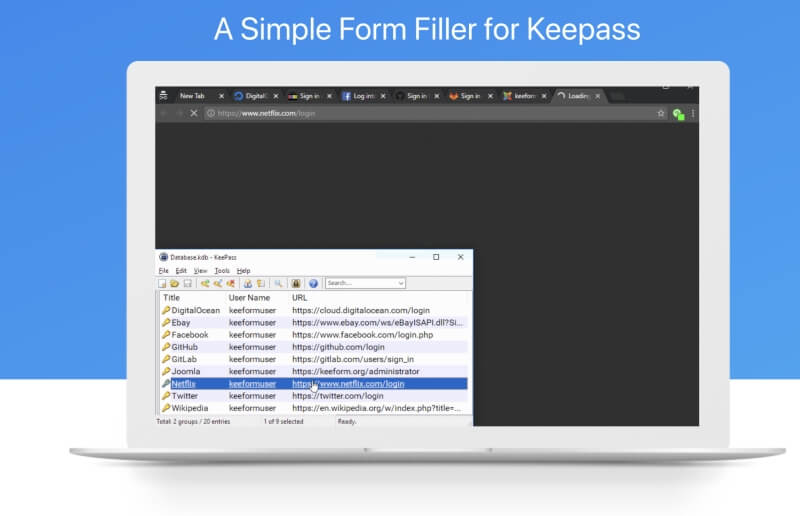
فاتح: LastPass۔ یہ ویب فارم کو مقامی طور پر پُر کر سکتا ہے اور KeePass کے فارم بھرنے والے پلگ انز سے زیادہ آسان لگتا ہے۔
7. نجی دستاویزات اور معلومات
چونکہ پاس ورڈ مینیجر آپ کے پاس ورڈز کے لیے کلاؤڈ میں ایک محفوظ جگہ فراہم کرتے ہیں، کیوں نہ دیگر ذاتی اور حساس معلومات کو بھی وہاں ذخیرہ کیا جائے؟ LastPass ایک نوٹس سیکشن پیش کرتا ہے جہاں آپ اپنی نجی معلومات محفوظ کر سکتے ہیں۔ اسے ایک ڈیجیٹل نوٹ بک سمجھیں جو پاس ورڈ سے محفوظ ہے جہاں آپ حساس معلومات جیسے کہ سوشل سیکیورٹی نمبرز، پاسپورٹ نمبرز، اور اپنے محفوظ یا الارم کے امتزاج کو محفوظ کر سکتے ہیں۔
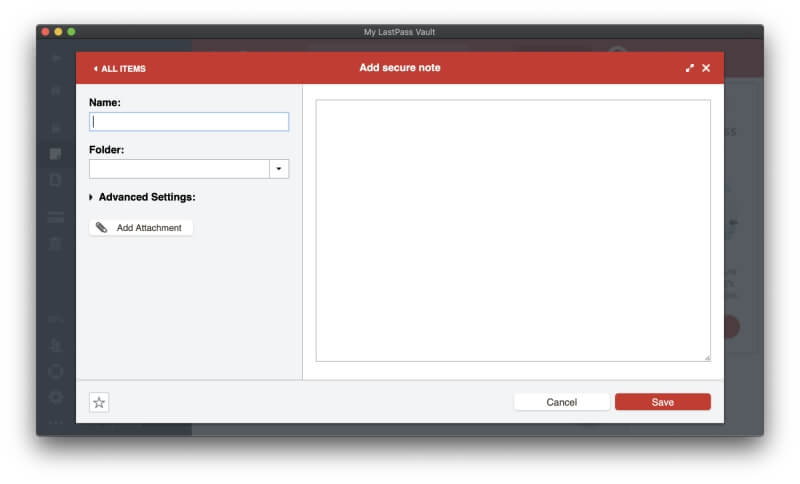
آپ ان کے ساتھ فائلیں منسلک کر سکتے ہیں۔ نوٹ (نیز پتے، ادائیگی کارڈ، اور بینک اکاؤنٹس، لیکن پاس ورڈ نہیں)۔ مفت صارفین کو فائل اٹیچمنٹ کے لیے 50 MB مختص کیے گئے ہیں، اور پریمیم صارفین کے لیے 1 GB ہے۔ ویب براؤزر کا استعمال کرتے ہوئے اٹیچمنٹس اپ لوڈ کرنے کے لیے آپ کو اپنے آپریٹنگ سسٹم کے لیے "بائنری فعال" LastPass Universal Installer انسٹال کرنا پڑے گا۔
آخر میں، LastPass میں دیگر ذاتی ڈیٹا کی اقسام کی ایک وسیع رینج ہے جو کہ شامل کی جا سکتی ہے۔ ، جیسے ڈرائیور کا لائسنس، پاسپورٹ، سوشل سیکورٹی نمبر،ڈیٹا بیس اور سرور لاگ ان، اور سافٹ ویئر لائسنس۔
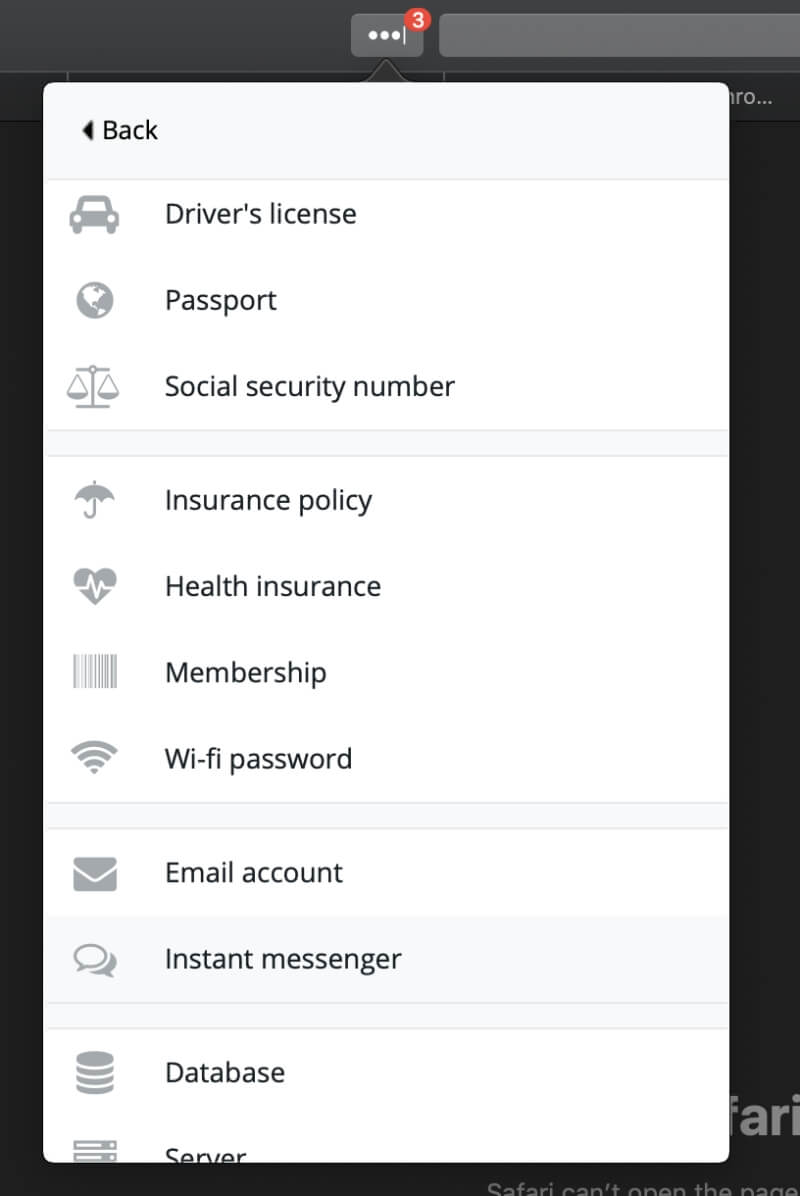
جبکہ KeePass کے پاس آپ کے حوالہ جاتی مواد کے لیے الگ سیکشن نہیں ہے، آپ کسی بھی پاس ورڈ میں نوٹس شامل کر سکتے ہیں۔ میرا خیال ہے کہ آپ صرف نوٹ ریکارڈ کرنے کے لیے ایک اندراج شامل کر سکتے ہیں، لیکن یہ LastPass کے بھرپور فیچر سیٹ سے موازنہ نہیں کرتا۔
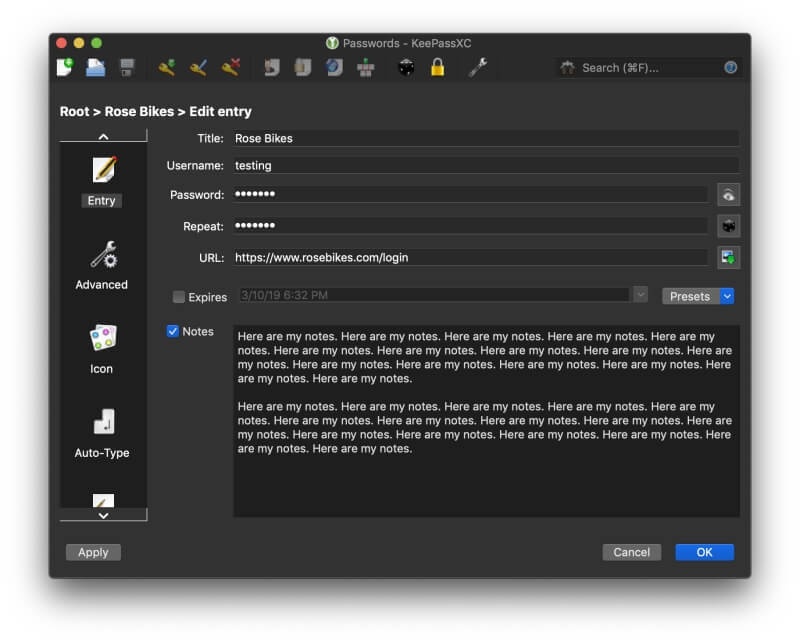
فاتح: LastPass۔ یہ آپ کو محفوظ نوٹس، ڈیٹا کی وسیع اقسام اور فائلوں کو ذخیرہ کرنے کی اجازت دیتا ہے۔
8. سیکیورٹی آڈٹ
وقتاً فوقتاً، ایک ویب سروس جسے آپ استعمال کرتے ہیں ہیک کر لیا جائے گا، اور آپ کے پاس ورڈ سے سمجھوتہ ہوا ہے۔ اپنا پاس ورڈ تبدیل کرنے کا یہ بہترین وقت ہے! لیکن آپ کیسے جانتے ہیں کہ ایسا کب ہوتا ہے؟ بہت سارے لاگ انز پر نظر رکھنا مشکل ہے، لیکن بہت سے پاس ورڈ مینیجر آپ کو بتائیں گے، اور LastPass کی سیکیورٹی چیلنج کی خصوصیت ایک اچھی مثال ہے۔
- یہ سیکیورٹی کی تلاش میں آپ کے تمام پاس ورڈز سے گزرے گا۔ خدشات بشمول:
- سمجھوتہ شدہ پاس ورڈز،
- کمزور پاس ورڈز،
- دوبارہ استعمال شدہ پاس ورڈز، اور
- پرانے پاس ورڈز۔
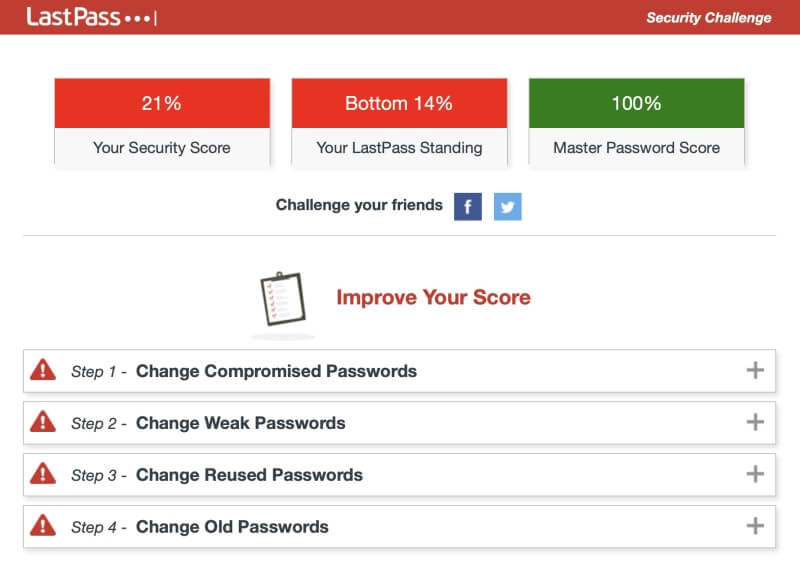
LastPass یہاں تک کہ آپ کے لیے کچھ سائٹس کے پاس ورڈز کو خودکار طور پر تبدیل کرنے کی پیشکش بھی کرے گا، جو کہ ناقابل یقین حد تک آسان ہے، اور مفت پلان استعمال کرنے والوں کے لیے بھی دستیاب ہے۔
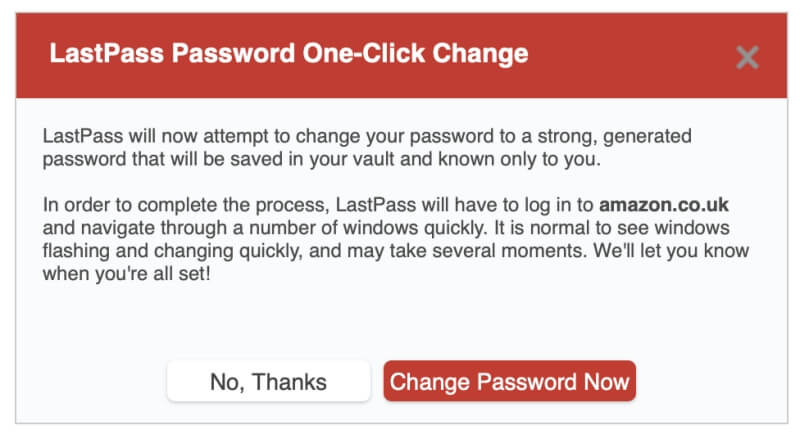
KeePass کے پاس کچھ بھی موازنہ نہیں ہے۔ مجھے بہترین پاس ورڈ کوالٹی اسٹیمیشن پلگ ان مل سکتا ہے جو آپ کے پاس ورڈ کی مضبوطی کی درجہ بندی کرنے کے لیے ایک کالم کا اضافہ کرتا ہے، جس سے آپ کو کمزور پاس ورڈز کی شناخت میں مدد ملتی ہے۔
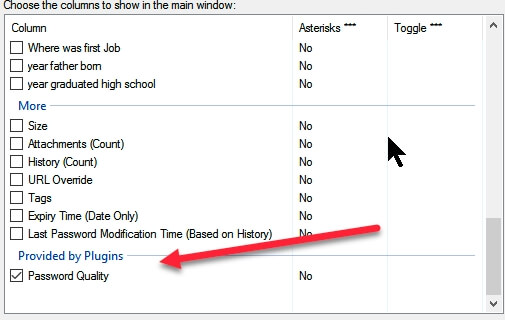
فاتح: LastPass۔ یہ آپ کو پاس ورڈ سے متعلق سیکیورٹی سے خبردار کرتا ہے۔خدشات، بشمول آپ کی استعمال کردہ سائٹ کی خلاف ورزی کب ہوئی ہے، اور پاس ورڈز کو خود بخود تبدیل کرنے کی پیشکش بھی کرتا ہے، حالانکہ تمام سائٹس تعاون یافتہ نہیں ہیں۔
9. قیمتوں کا تعین اور amp; قدر
زیادہ تر پاس ورڈ مینیجرز کے پاس سبسکرپشنز ہیں جن کی قیمت $35-40/ماہ ہے۔ یہ دونوں ایپس آپ کو اپنے پاس ورڈز کا مفت میں نظم کرنے کی اجازت دے کر اناج کے خلاف جاتی ہیں۔
KeePass مکمل طور پر مفت ہے، کوئی تار منسلک نہیں ہے۔ LastPass ایک بہت ہی قابل استعمال مفت منصوبہ پیش کرتا ہے — جو آپ کو لامحدود تعداد میں پاس ورڈز کو لامحدود ڈیوائسز کے ساتھ ہم آہنگ کرنے کی اجازت دیتا ہے، نیز زیادہ تر خصوصیات جن کی آپ کو ضرورت ہوگی۔ یہ اضافی پلان بھی پیش کرتا ہے جس کے لیے آپ کو سبسکرپشن ادا کرنے کی ضرورت ہوتی ہے:
- پریمیم: $36/سال،
- خاندان (خاندان کے 6 ارکان شامل ہیں): $48/سال،
- ٹیم: $48/صارف/سال،
- کاروبار: $96/صارف/سال تک۔
فاتح: ٹائی۔ KeePass مکمل طور پر مفت ہے، اور LastPass ایک بہترین مفت منصوبہ پیش کرتا ہے۔
حتمی فیصلہ
آج، ہر ایک کو پاس ورڈ مینیجر کی ضرورت ہے۔ ہم ان سب کو اپنے ذہن میں رکھنے کے لیے بہت سارے پاس ورڈز سے نمٹتے ہیں، اور انہیں دستی طور پر ٹائپ کرنا کوئی مزہ نہیں ہے، خاص طور پر جب وہ لمبے اور پیچیدہ ہوں۔ LastPass اور KeePass دونوں وفادار پیروی کے ساتھ بہترین ایپلی کیشنز ہیں۔
جب تک کہ آپ گیک نہیں ہیں، میں آپ کو کیپاس پر LastPass کا انتخاب کرنے کی پرزور سفارش کرتا ہوں۔ میں اوپن سورس سافٹ ویئر سے واقف ہوں — میں نے تقریباً ایک دہائی تک لینکس کو اپنے واحد آپریٹنگ سسٹم کے طور پر استعمال کیا (اور اسے پسند کیا) — اس لیے میں سمجھتا ہوں کہ

